Jak naprawić błąd aktywacji Microsoft Office 0x4004f00c
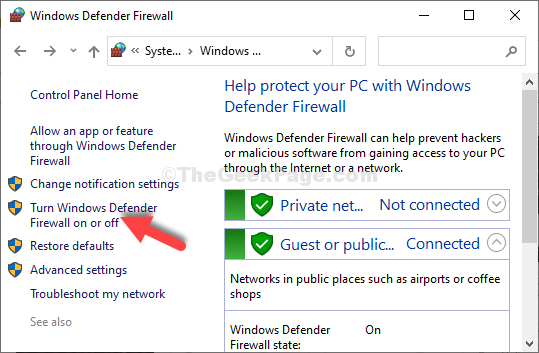
- 3623
- 4
- Tacjana Karpiński
Jeśli próbujesz pobrać lub zaktualizować MS Office 2013 lub 2016 lub z Office 365, możesz napotkać błędy podczas aktywacji pakietu Office, na przykład możesz zobaczyć kod błędu 0x4004f00c. Na szczęście dostępnych jest kilka poprawek, które pomogą ci płynnie zakończyć proces aktywacji i kontynuować korzystanie z Office. Zobaczmy, jak.
Spis treści
- Metoda 1: Pobierając pakiet Office z oficjalnej strony internetowej Microsoft
- Metoda 2 - Biuro naprawcze
- Metoda 3: Korzystanie z wiersza polecenia
- Metoda 4: Poprzez aplikację Ustawienia
- Metoda 5: Wyłączając zaporę systemu Windows
Metoda 1: Pobierając pakiet Office z oficjalnej strony internetowej Microsoft
Krok 1: Otwórz przeglądarkę, wpisz poniższy link w pasku adresu Wchodzić:
https: // wsparcie.Microsoft.COM/EN-GB/Office/nielicented-produkt i aktywacja-eerrors-in-office-0d23d3c0-C19C-4B2F-9845-5344FEDC4380?UI = en-us & rs = en-gb & ad = gb#bkmk_fixit_2016
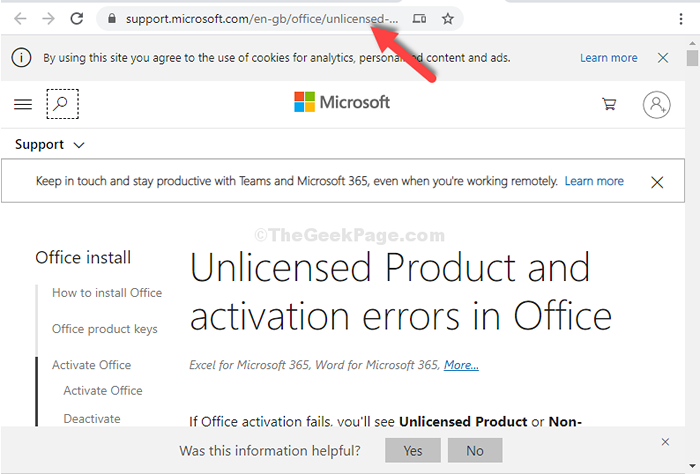
Krok 2: Przewiń w dół i poszukaj Pobierać link dla Biuro Wersja, której używasz.
Na przykład używamy MS Office 2016 version, więc kliknęliśmy Pobierać przycisk dla tego samego.
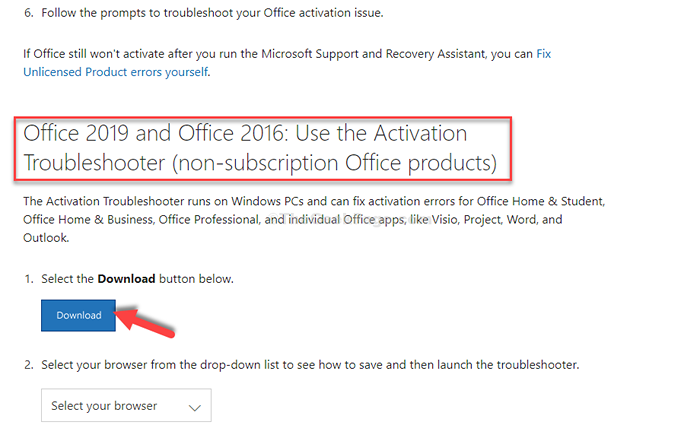
Otóż to. Powinno to naprawić błąd, ale jeśli to nie zadziała, wypróbuj drugą metodę.
Metoda 2 - Biuro naprawcze
1 - Wyszukaj AppWiz.Cpl W wyszukiwaniu systemu Windows, a następnie kliknij AppWiz.Cpl
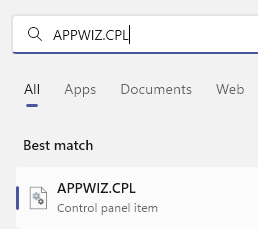 AppWiz Cpl min
AppWiz Cpl min 2 - Teraz zrób Kliknij prawym przyciskiem myszy w twoim biurze i wybierz zmiana
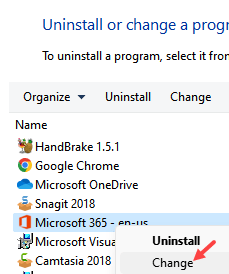 Zmień naprawę biura min
Zmień naprawę biura min 3 - Teraz wybierz Szybka naprawa i kliknij naprawa
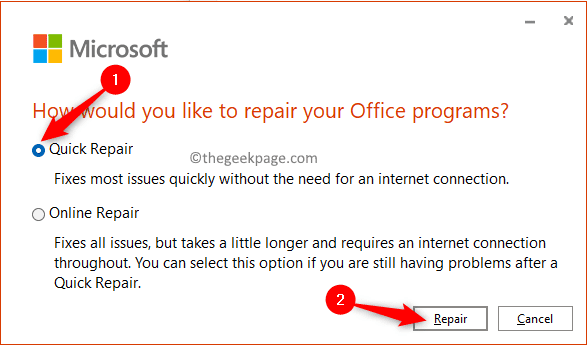
Pozwól temu naprawić twoje biuro, a następnie spróbuj ponownie
Metoda 3: Korzystanie z wiersza polecenia
Krok 1: Kliknij przycisk Start na pulpicie i wpisz Wiersz polecenia W polu wyszukiwania. Kliknij prawym przyciskiem myszy wynik i wybierz Uruchom jako administrator otworzyć Wiersz polecenia w trybie administratora.

Krok 2: Kiedyś Wiersz polecenia okno otwiera się, naciśnij Klucz z systemem Windows + E razem na klawiaturze, aby otworzyć Przeglądarka plików.
Teraz kliknij Ten komputer skrót po lewej stronie i wybierz C Drive po prawej.

Krok 3: Następnie podążaj poniższą ścieżką, krok po kroku, jak pokazano:
- Iść do Pliki programowe (x86)
- Iść do Microsoft Office
- Iść do Office 16
Teraz skopiuj ścieżkę z paska lokalizacji.
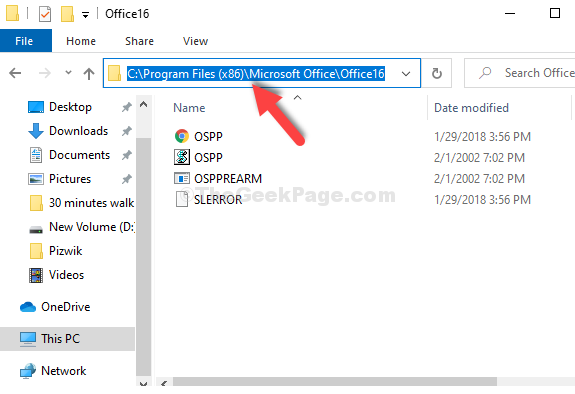
Krok 4: Wróć do Wiersz polecenia okno (tryb administracyjny), wpisz płyta CD, Naciśnij pasek kosmiczny i wklej skopiowaną ścieżkę jak poniżej. Uderzyć Wchodzić:
CD C: \ Program Files (x86) \ Microsoft Office \ Office16
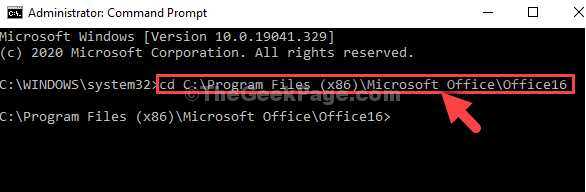
Krok 5: Teraz wpisz poniższe polecenie i naciśnij Wchodzić Ponownie:
CScript OSPP.VBS /dstatus
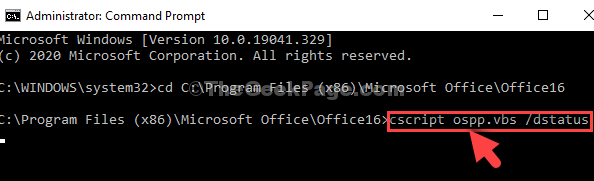
Krok 6: Skopiuj ostatnie 4 cyfry zainstalowanego klucza produktu, jak pokazano.
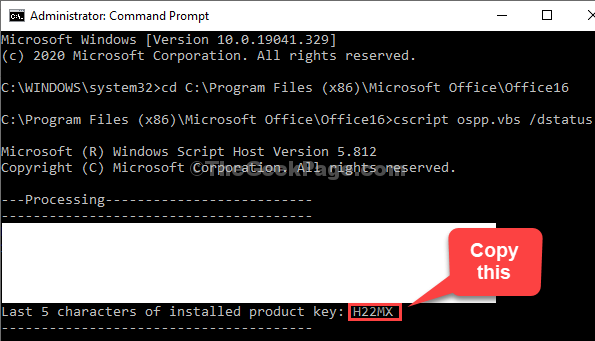
Krok 7: Wpisz poniższe polecenie i naciśnij Wchodzić Ponownie:
CScript OSPP.VBS /UNPKEY: „Last_five_product_key_characters”
*Notatka - Wymień podświetloną część na cztery ostatnie cztery cyfry zainstalowanego klucza produktu, który skopiowałeś, i usuń cytaty.

Otóż to. Nie powinieneś już widzieć kodu błędu. Ale jeśli problem będzie się utrzymywał, wypróbuj trzecią metodę.
Metoda 4: Poprzez aplikację Ustawienia
Krok 1: Kliknij na Początek przycisk na pulpicie i wybierz Ustawienia z menu kontekstowego, znajdującego się nad Moc opcja.

Krok 2: w Ustawienia okno, kliknij Sieć i Internet.
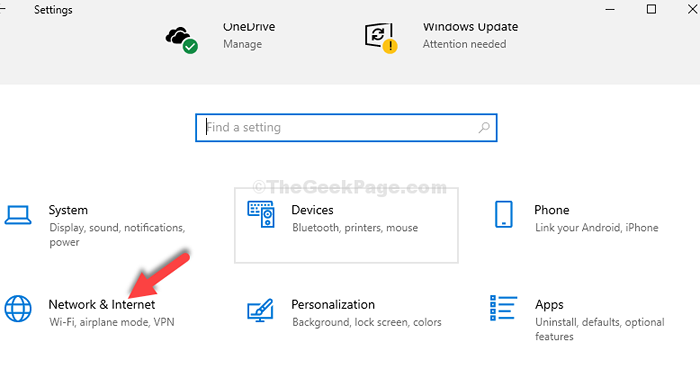
Krok 3: Następnie kliknij Pełnomocnik opcja po lewej i po prawej stronie, pod Ręczna konfiguracja proxy sekcja, wyłącz Użyj serwera proxy opcja.
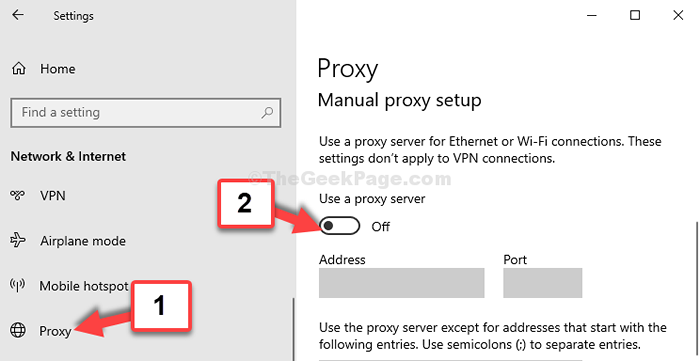
Możesz także wypróbować czwartą metodę, jeśli to nadal nie pomoże.
Metoda 5: Wyłączając zaporę systemu Windows
Krok 1: Kliknij Początek przycisk na pulpicie i wpisz Panel sterowania. Kliknij wynik.
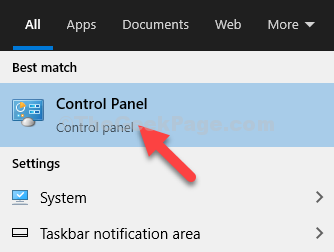
Krok 2: w Panel sterowania okno, typ Zapora w polu wyszukiwania i uderz Wchodzić.
Kliknij Firewall obrońcy systemu Windows.

Krok 3: Teraz kliknij Włącz lub wyłącz lub wyłącz system Windows.
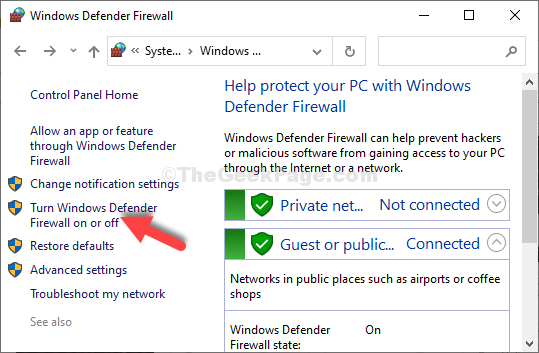
Krok 4: Teraz kliknij przycisk opcji obok Wyłącz zaporę Windows Defender pod Prywatne ustawienia sieciowe a także pod Ustawienia sieci publicznych.
Naciskać OK Aby zapisać zmiany i wyjść.
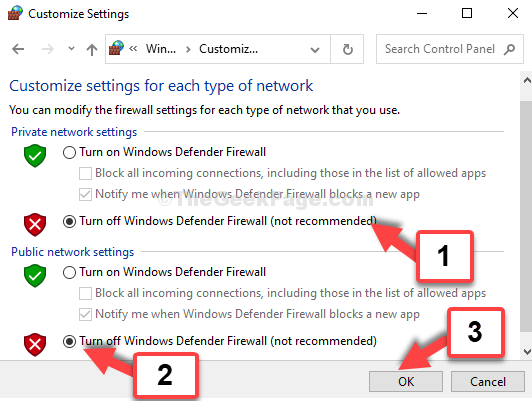
To wszystko. To powinno pomóc w rozwiązaniu problemu. Ale jeśli powyższe metody nie pomogą, możesz wyłączyć dowolną zaporę trzeciej imprezy, możesz zainstalować lub wyłączyć dowolne aktywne VPN.
- « Jak naprawić Javaw.Błąd EXE w systemie Windows 10 /11
- Usługa optymalizacji dostawy ustalonej nie wyłączy się w systemie Windows 10/11 »

